O Adobe Photoshop é uma ferramenta muito conhecida e massivamente usada por profissionais e curiosos na área de design e manipulação de imagem.
Aprender os seus comandos e atalhos é essencial se você quer aprimorar as suas skills no software.Então nesse artigo vamos dar uma olhada em alguns que vão facilitar muito a sua vida:
1- Atalhos para as ferramentas básicas:

Em um primeiro momento você não vai decorar todos os atalhos das ferramentas básicas, mas decore os que você mais usa, como o Mover – V, Seleção em Laço – L e Lupa – Z, que para praticamente todo projeto você vai usa-las.
2 – Redimensionar e deformar.
Com a camada do objeto selecionada, pressione CTRL + T. Esse atalho ativa a transformação livre, onde você consegue redimensionar a imagem.

Clicando com o botão direito temos mais algumas opções: Redimensionar, Girar, Inclinar, Distorcer, Perspectiva, Deformar… São 17 opções para transformar completamente a sua imagem.
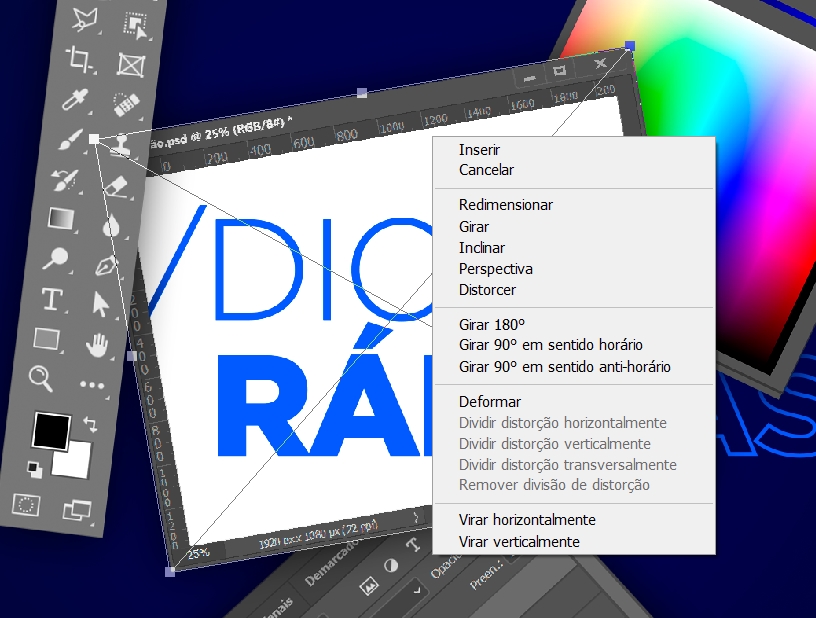
3 – Criar camadas.
Mexer com camadas é essencial no Photoshop. Você pode cria-las clicando no ícone na caixa de camadas.
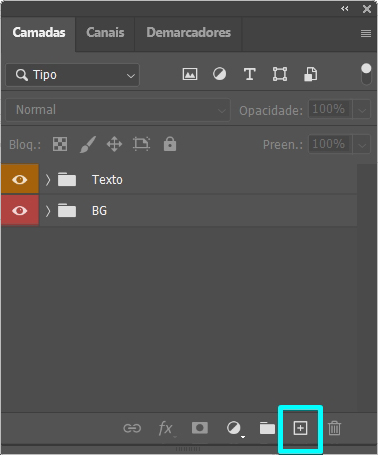
Mas o intuito desse artigo é apresentar os atalhos, e para criar uma nova camada aperte CTRL + ALT + SHIFT + N para ser criada acima da selecionada
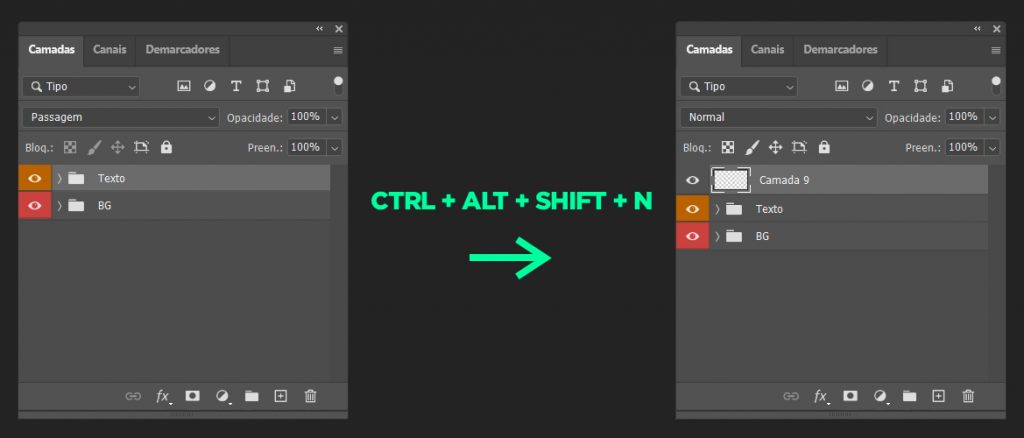
4 – Selecionar área de uma camada.
Você não precisa selecionar manualmente uma área caso já haja um objeto com a forma desejada da seleção. Para isso o atalho é muito simples. Basta segurar o CTRL e clicar na miniatura da camada.
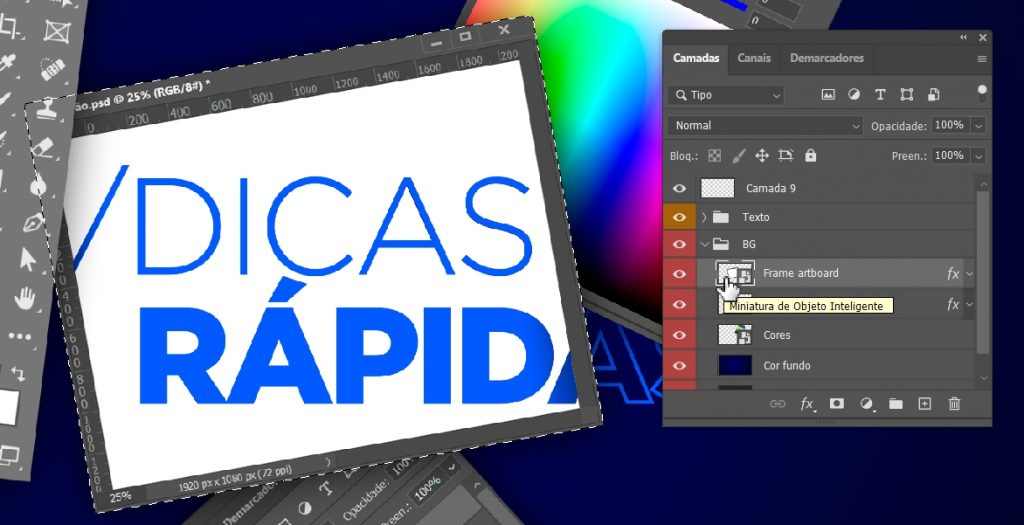
5 – Desfazer.
O CTRL + Z todos conhecem, esse é um atalho padrão para desfazer uma última ação, mas no Photoshop há 2 tipos de desfazer.Se você pressionar diversas vezes o CTRL + Z, ele vai voltar até o limite do programa. Ex:
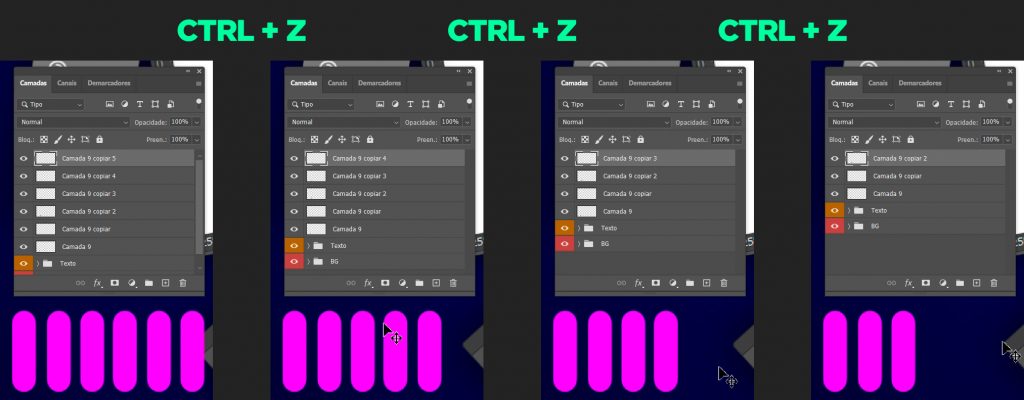
Mas o que você provavelmente não conhece é como desfazer o CTRL + Z. E para isso o atalho é CTRL + SHIFT + Z
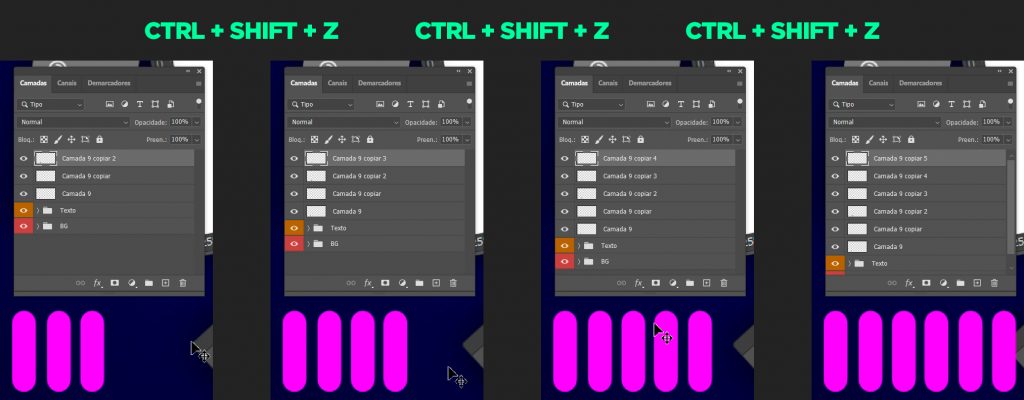
Essa foi a primeira parte desse quadro envolvendo o Photoshop, ainda há muuuuuita coisa para abordar sobre ele e outros softwares da Adobe. Se você tem alguma sugestão, por favor deixe nos comentários. 🙂



